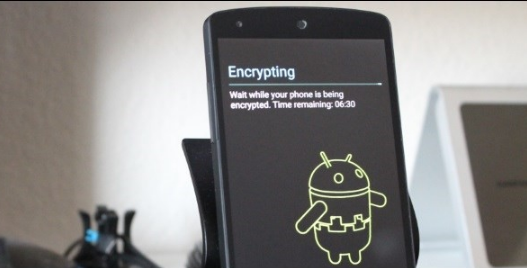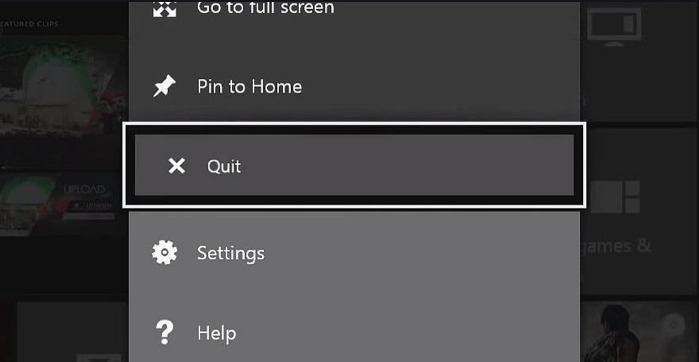YouTube Redをキャンセルする方法(YouTube Premium)
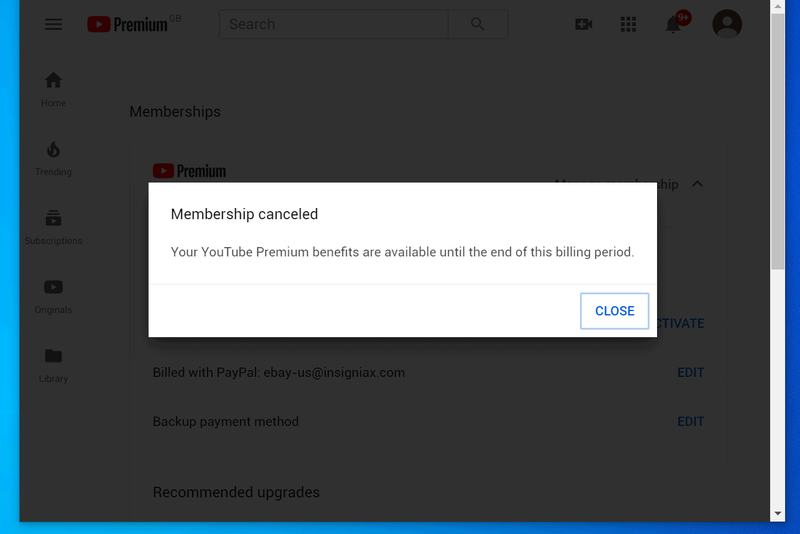
このSゾーンでは、YouTubeRedをキャンセルする方法を説明しています。このガイドでは、PC(YouTube.com)またはAndroidからYouTuberedをキャンセルする手順について説明します。
試用期間中は、YouTube Red(またはPremium)をキャンセルできます。サブスクリプション中はいつでもキャンセルできます。
下の[投稿トピックの参照]を展開して、トピックに直接移動します。
投稿トピックを閲覧する
Android用YouTubeアプリからYouTubeRedをキャンセルする方法

AndroidフォンのYouTubeアプリからYouTubePremiumサブスクリプションをキャンセルするには、次の手順に従います。
- 携帯電話でYouTubeアプリを開きます。次に、アプリの右上隅にあるプロフィールアイコンをクリックします。下の画像の強調表示された部分を参照してください。

- ポップアップオプションで、をクリックします 有料会員 。

- メンバーシップ画面が開いたら、クリックしてメンバーシップの詳細を開きます(下の画像で強調表示されています)…

- 最後に、をクリックします 非アクティブ化 。次に、サブスクリプションをキャンセルすることを確認します

ブラウザからYouTubeRedをキャンセルする方法(YouTube.com)

PCまたはMacブラウザからYouTubePremiumのサブスクリプションをキャンセルすることもできます。
手順は次のとおりです…
- 開ける youtube.com ブラウザから。リンクをクリックすると、新しいブラウザタブで開きます。
- 次に、ユーザープロファイルアイコンをクリックします(以下で強調表示されています)

- 表示されるポップダウンオプションウィンドウから、をクリックします 有料会員 。

- メンバーシップページが開いたら、横に メンバーシップを管理する 下向き矢印をクリックします。

- 次に、メンバーシップの詳細で、メンバーシップを停止するには、をクリックします 非アクティブ化 。

- サブスクリプションをキャンセルするには、 キャンセルを続ける 。

- 最後に、キャンセルの理由を選択します。次に、をクリックします 次 。

- YouTubeがあなたの心を変える別の機会を提供していることは驚くべきことではありません! YouTube Redを完全にキャンセルするには、 はい、キャンセルします 。

- メンバーシップがキャンセルされたという確認が届きます。

YouTube red(Premium)をキャンセルするのはこれだけ簡単です!このSゾーンがお役に立てば幸いです。役に立ったと思われる場合は、以下の「この投稿は役に立ちましたか」に「はい」と投票してください。
または、このページの最後にある[返信を残す]フォームを使用して、質問したり、コメントを残したり、フィードバックを提供したりすることもできます。
最後に、その他の音楽とビデオのストリーミングSゾーンについては、音楽とビデオのストリーミングの方法をご覧ください。